Inhaltsübersicht
Bei einem iPhone oder iPad werden Sie vielleicht feststellen, dass das System automatisch eine Sicherungskopie Ihrer Daten erstellt, insbesondere derjenigen, die Messaging- oder Fotobearbeitungs-Apps verwenden. Es erstellt automatisch Alben in der Fotos-App auf iPhones und iPads.
Obwohl dies eine sehr nützliche Sache ist, kann es angesichts der Speicherkapazität eines iPhones dazu führen, dass Ihnen der Speicherplatz ausgeht, wenn Sie Ihren Gerätespeicher nicht freigeben. In diesem Fall ist dasLöschen eines Albums aus der Fotos-App auf dem iPhone oder iPad die richtige Option.
Wenn Sie nicht wissen, wieSie ein Album auf Ihrem iPhone löschen können, dann machen Sie sich keine Sorgen, denn dieser Leitfaden wird Ihnen das Gleiche erklären. Daher müssen Sie diesen Artikel nur bis zum Ende lesen.
Benötigt das Album zusätzlichen Speicherplatz auf dem iPhone?
Ihre Alben dienen als Organisationstool für Ihre Medien. Wenn Sie ein neues Album erstellen, wird kein zusätzlicher Speicherplatz auf Ihrem Telefon belegt. Außerdem werden durch das Hinzufügen eines Fotos oder Videos zu einem Album oder mehreren Alben keine Kopien dieser Mediendatei erstellt. Außerdem können Sie so viele Alben erstellen, wie Sie möchten; der verfügbare Speicherplatz ist unbegrenzt.
Wie man Fotoalben in iOS 13 oder früher löscht
Wie wir wissen, hat Apple bereits das neue iOS 16 eingeführt, aber was ist, wenn Ihr iPhone-Gerät noch mit iOS 13 läuft und Sie vor der Aktualisierung auf die neueste Version alle unnötigen Alben löschen möchten? Keine Sorge, das können Sie auch unter iOS 13 tun. Wenn Sie also wissen möchten, wie Sie ein Album auf dem iPhone (iOS 13) löschen können, müssen Sie diese Schritte ausführen:
Die Fotos und Videos im Album werden nicht vom iPhone oder iPad entfernt, wenn Sie das Album löschen. Wenn Sie diese also entfernen möchten, müssen Sie sie separat löschen.
Wie man unerwünschte Fotoalben in der Fotos-App auf dem iPad löscht
Da wir bereits erwähnt haben, wie man Alben auf dem iPhone oder iPad löscht, ist es nun an der Zeit, sie in der neuesten Version von iOS, d.h. iOS 14 oder später, zu löschen. Wenn Sie wissen möchten, wie Sie dies mit der neuen Version von iOS auf dem iPad tun können, müssen Sie diese Schritte ausführen:
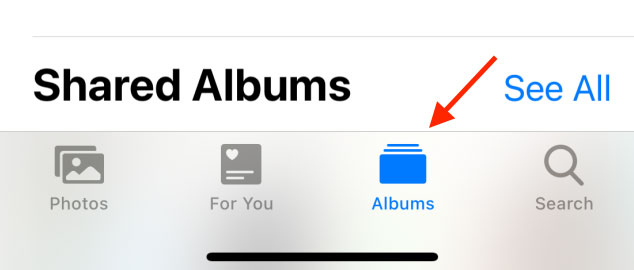
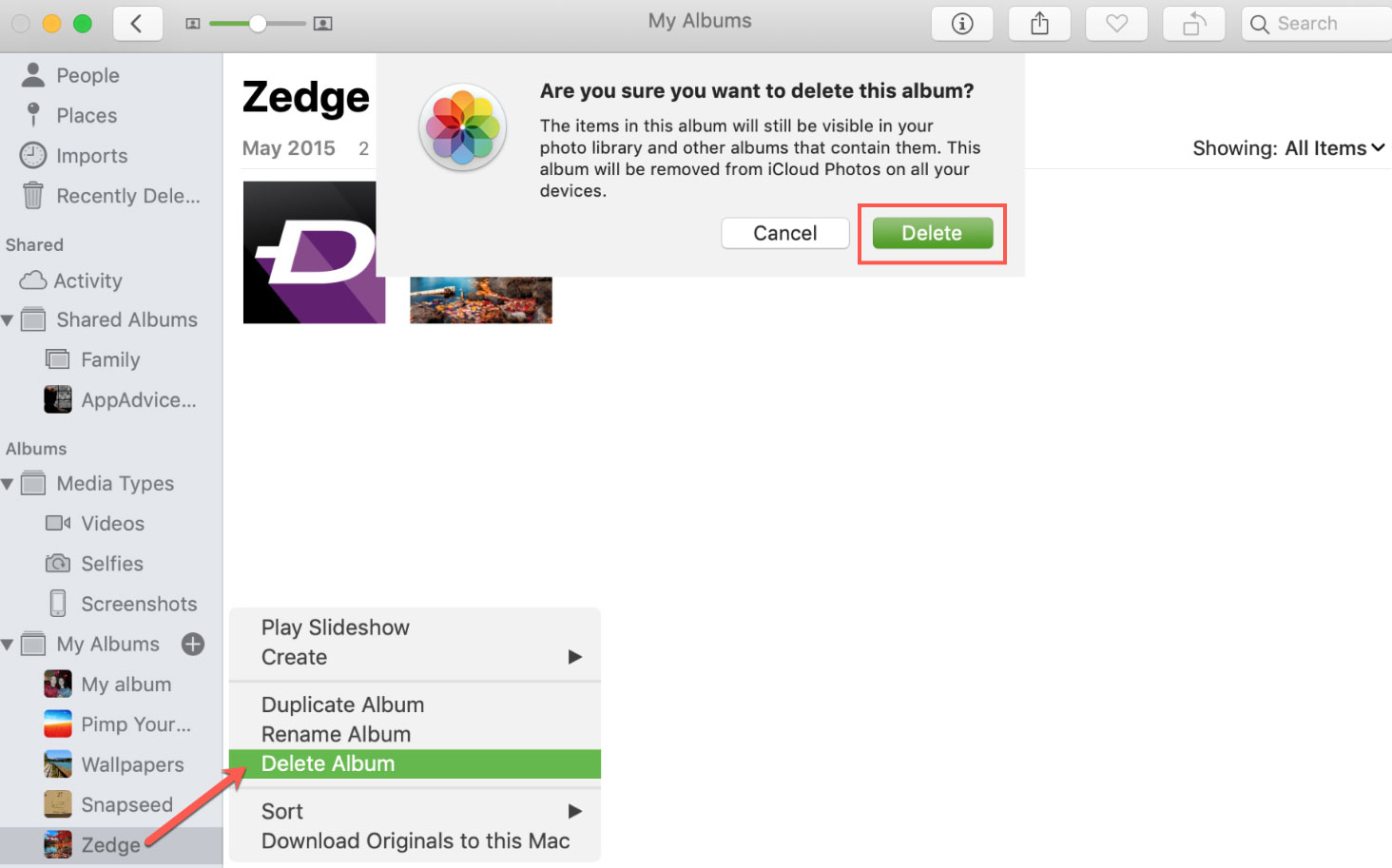
Sobald Sie alle oben genannten Schritte ausgeführt haben, werden die zu löschenden Alben aus der Fotos-App entfernt.
So löschen Sie unerwünschte Fotoalben in der Fotos-App auf dem iPhone
Die Schritte zum Löschen eines Albums auf iPhone und iPad sind meist ähnlich. Dennoch sind viele Benutzer verwirrt, wie sie diese Schritte auf dem iPhone durchführen können. Wenn Sie zu diesen Nutzern gehören, führen Sie bitte die unten aufgeführten Schritte aus:
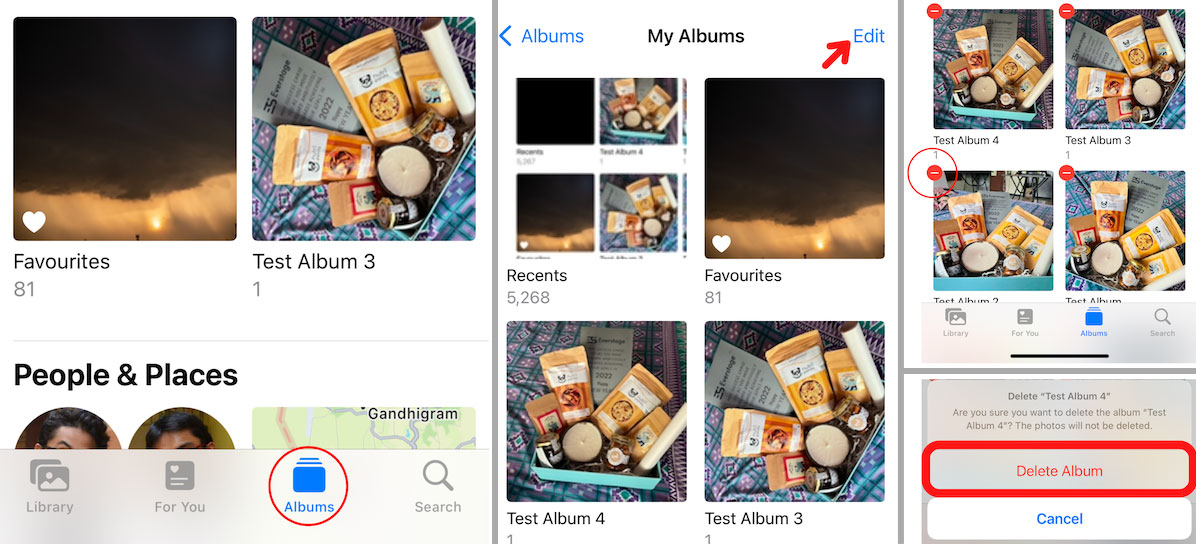
Hinweis: Fotoalben werden nicht aus Ihrer Fotobibliothek gelöscht, sondern nur die darin enthaltenen Fotos und Videos. Wählen Sie also die Fotos oder Videos, die Sie aus einem Album in Fotos löschen möchten, tippen Sie oben rechts auf Auswählen und wählen Sie im Bestätigungsfenster Löschen.
FAQs
Können wir Alben in der Foto-App auf dem Mac löschen?
Ja, das können wir. Der Prozess ist wirklich einfach, aber falls Sie es nicht wissen, führen Sie diese Schritte aus:
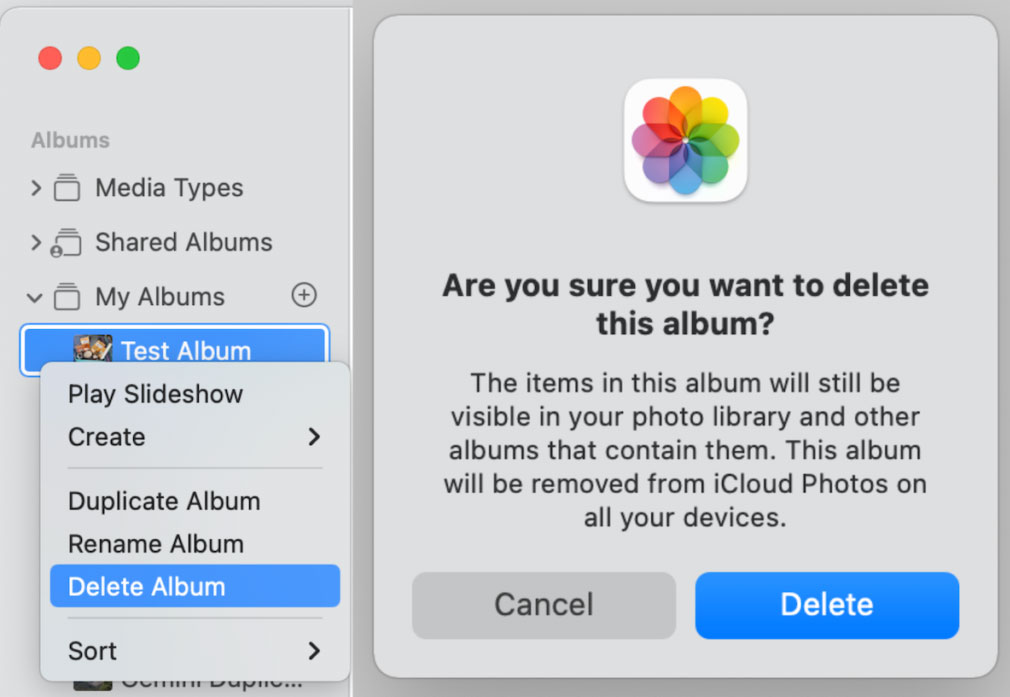
Können Sie iPhone Fotos löschen, aber in iCloud behalten?
Wenn die iCloud-Fotofreigabe deaktiviert ist, können Sie Fotos von Ihrem iPhone löschen, sie aber in iCloud behalten. Wenn Sie die iCloud-Fotos des vorherigen Kontos schützen möchten, können Sie ein neues iCloud-Konto verwenden. Außerdem können Sie Ihre iPhone-Fotos auf einem anderen Cloud-Server sichern, bevor Sie sie löschen.
Sieht sich Apple Ihre Fotos an?
Die in Ihrem iCloud-Konto gespeicherten Fotos werden von Apples Technologie gescannt und mit der Datenbank des Unternehmens verglichen. Die gefundenen Übereinstimmungen werden dann an das NCMEC gemeldet, das die weiteren Schritte einleitet. Apple hat nicht angegeben, wie viele Übereinstimmungen es findet.
Vom Schreibtisch des Autors
Wie wir wissen, wenn unser iPhone-Speicher voll ist, dann fängt es an, einige unnötige Dinge von Ihrem Gerät zu entfernen, ohne Sie zu fragen; um dies zu vermeiden, müssen Sie es selbst tun und die Dateien entfernen, die keinen Wert haben. In diesem Fall ist das Löschen von unnötigen Alben aus der Foto-App die richtige Option, und wir haben bereits erwähnt, wie man Alben auf dem iPhone löschen kann.
Sie können die obigen Schritte ausführen und die Alben von Ihrem iPhone und iPad löschen. So, das war’s für jetzt. Wir hoffen, dass Sie diese Anleitung hilfreich finden. Sollten Sie jedoch Zweifel oder Fragen haben, kommentieren Sie unten und lassen Sie es uns wissen.